Bài học cùng chủ đề
Báo cáo học liệu
Mua học liệu
Mua học liệu:
-
Số dư ví của bạn: 0 coin - 0 Xu
-
Nếu mua học liệu này bạn sẽ bị trừ: 2 coin\Xu
Để nhận Coin\Xu, bạn có thể:
CHÚC MỪNG
Bạn đã nhận được sao học tập

Chú ý:
Thành tích của bạn sẽ được cập nhật trên bảng xếp hạng sau 1 giờ!
Bài 4. Thực hành một số tính năng hữu ích của dịch vụ thư điện tử SVIP
00:00
1. Phân loại và đánh dấu email trong Gmail
🔻Yêu cầu: Tạo nhãn "Học tập" cho các email (nhận từ: GV và các bạn) về học tập; đánh dấu ![]() cho thư gửi từ GV.
cho thư gửi từ GV.
🔻Hướng dẫn thực hiện:
Bước 1. Đăng nhập tài khoản.
Bước 2. Chọn ![]() → chọn Labels → chọn Create new label.
→ chọn Labels → chọn Create new label.
Bước 3. Tại cửa số New label → nhập tên → chọn Create.
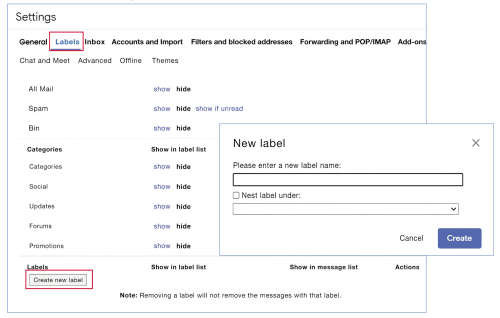
- Gán thêm nhãn khác cho email: chọn email → chọn Labels → chọn nhãn cần thêm.
- Di chuyển email sang nhãn khác: chọn email → chọn Move to → chọn nhãn muốn đến.
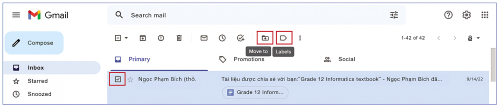
Bước 4. Chọn dấu ![]() để đánh dấu thư.
để đánh dấu thư.
❗Lưu ý:
- Có sẵn các nhãn: Inbox (các thư được gửi đến), Sent (các thư đã gửi), Dratfs (thư nháp),...
- Nên đánh dấu thư quan trọng để dễ tìm kiếm.
- Tạo nhãn con của nhãn đã có bằng Nest label under.
@203549261244@
2. Tìm kiếm và tạo bộ lọc email trong Gmail
🔻Yêu cầu: Tìm kiếm các email do GV gửi đến và có tệp tính kèm.
🔻Hướng dẫn thực hiện:
Bước 1. Đăng nhập vào Gmail.
Bước 2. Tại ô Search in mail → chọn ![]() để mở cửa sổ tìm kiếm.
để mở cửa sổ tìm kiếm.
Bước 3. Chọn tiêu chí tìm kiếm sau:
- Chọn mục From và nhập địa chỉ email của GV.
- Tích chọn Has attachment, nhấn Search.
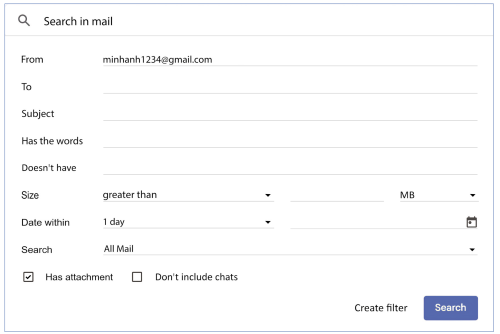
Tạo bộ lọc email bằng cách chọn Create filter ![]() → chọn các tiêu chí → chọn Create filter.
→ chọn các tiêu chí → chọn Create filter.
❗Lưu ý:
- Có thể đặt nhiều tiêu chí để thu hẹp phạm vi tìm kiếm.
- Tìm email đã gán sao trong mục Starred ở cột bên trái cửa sổ màn hình tài khoản email.
@203549258743@
K
Khách
Bạn có thể đăng câu hỏi về bài học này ở đây
Chưa có câu hỏi thảo luận nào về bài giao này
OLMc◯2022
